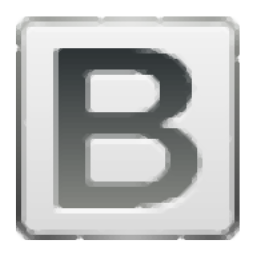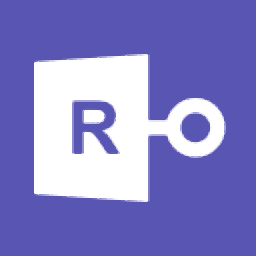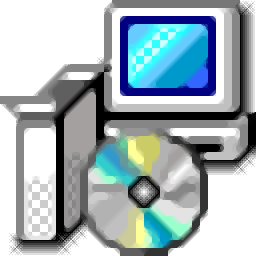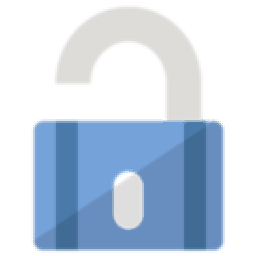iSunshare iTunes Password Genius(iTunes备份密码恢复软件)
v3.1.20 免费版大小:5.17 MB 更新:2023/03/18
类别:密码恢复系统:WinXP, Win7, Win8, Win10, WinAll
分类分类

大小:5.17 MB 更新:2023/03/18
类别:密码恢复系统:WinXP, Win7, Win8, Win10, WinAll
iSunshare iTunes Password Genius是一款简单易用的iTunes备份密码恢复软件,当用户在使用iOS设备时,常常会通过iTunes备份数据,若您的iTunes设置了密码并且遗忘密码,则可以借助iTunes Password Genius来帮助您快速进行恢复,该程序提供了四种不同的类型,以全面满足您的密码恢复需求,而且其能够有效兼容所有版本的iTunes以及iOS设备,无论您使用的是iPhone、iPad、Mini还是其他iOS设备,都可以轻松恢复iTunes备份密码。
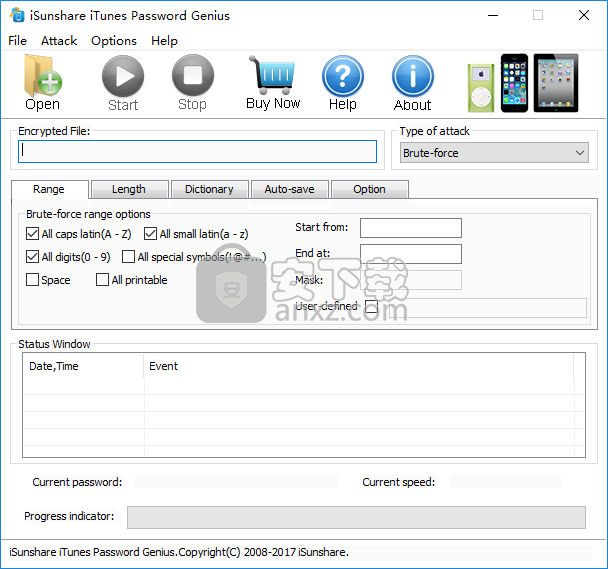
1.兼容性和适用性
与所有版本的iTunes备份兼容,包括iTunes 11/12。
适用于iPhone 11 / X / 8/8 plus / 7 / 7plus / 6/6 plus / 6s / 6s plus / 5s / 5c / 5 / 4s / 4,iPad 5/4/3/2 / Mini 2 / Mini 4 / Air / Air 2 / Mini Retina和iPod touch。
支持所有iOS 13/12/11/10/9 / 8.1 / 8/7设备。
2.iTunes备份密码
提供四种强大的iTunes备份密码攻击方法:蛮力,掩码,字典和智能。
支持多核CPU和GPU等,以加快iTunes备份密码的恢复速度。
所有iOS设备(尤其是iOS 10设备)在一秒钟内即可快速解锁iTunes备份。
3.向导步骤
仅需三个简单步骤即可恢复忘记的iTunes备份密码:
导入iTunes备份文件 选择适当的密码攻击类型 恢复iTunes备份密码
无需担心任何备份数据丢失或损坏。
直接从备份文件中恢复密码
选择算法并在此应用程序的帮助下进行定义,以恢复iPhone / iPad备份文件所需的丢失密码。
从安装完成之初起,一切都非常的简单,而且不必重新启动计算机。不会遇到其他要求,甚至不需要安装iTunes即可启用功能。您需要的只是要使用的备份文件,但是要弄清密码是困难的。
该应用程序的主要目标是iTunes备份文件,其外观类似于Manifest.plist。借助支持多个文件选择的浏览对话框,可以一次尝试并恢复更多文件的密码。
设置与密码相关的详细信息,以便更好地搜索
备份文件可以专用于各种Apple设备,例如iPhone或iPad,甚至可以支持最新版本的iPhone或iPad。您可以使用多种攻击类型。下拉菜单包含所有这些内容,您可以选择“蛮力”,“蒙版”,“字典”和“智能”。
根据您选择的攻击类型,可以使用特定的配置选项。您可以通过指定一些与密码有关的详细信息来帮助完成此过程,例如使用的字符类型,密码的最小和最大长度,在发生同名攻击时的字典文件等等。
如果您还忙于其他事情,可以将应用程序设置为在后台运行,但是会降低扫描性能。日志窗口会根据检测到的事件实时更新。
1、双击安装程序进入iSunshare iTunes Password Genius安装向导,单击【next】。
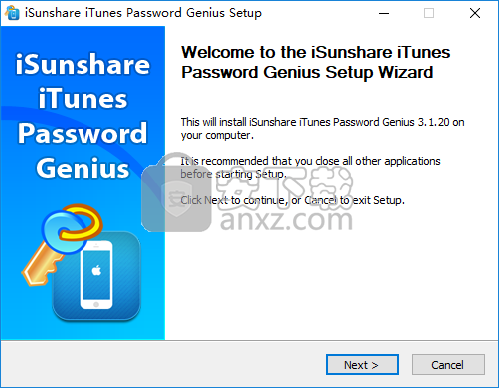
2、阅读许可协议,点击【I Agree】按钮同意并进入下一步的安装。
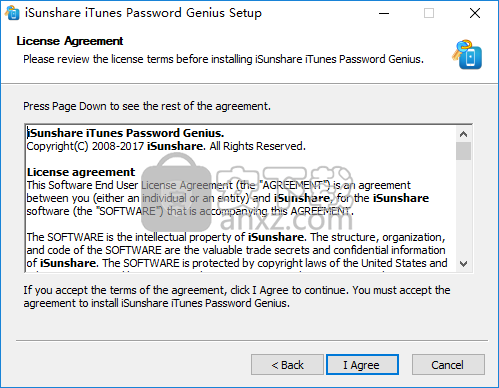
3、选择目标位置,用户可以选择默认的C:\Program Files (x86)\iSunshare iTunes Password Genius,然后点击【install】按钮开始进行安装。
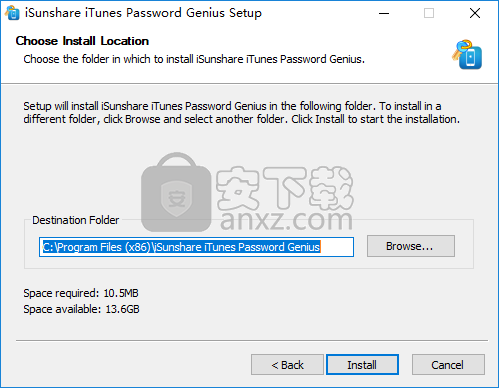
4、弹出如下的iSunshare iTunes Password Genius安装成功的提示,点击【finish】完成安装。
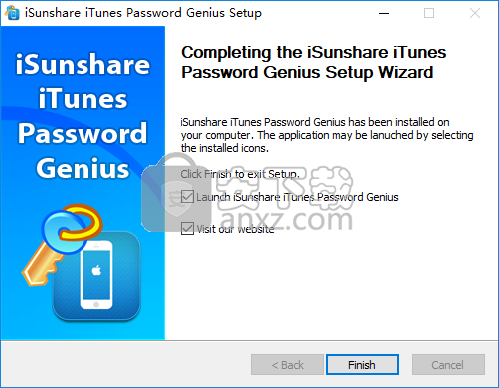
为iDevices恢复iTunes备份密码
通过本教程,您可以找到锁定的iTunes备份,可以将其打开并轻松用于iPhone / iPad / iPod Touch 还原iOS数据。
步骤1:添加加密的iTunes备份文件。
单击“ 打开”按钮,iTunes Password Genius会自动浏览计算机上的iTunes备份文件并显示出来。通常位于这里:
Windows 10: C:\ Users \ USER \ AppData \ Roaming \ Apple Computer \ MobileSync \ Backup
Windows 8 / 8.1 / 7 / Vista:C:\ Users \〜\ AppData \ Roaming \ Apple Computer \ MobileSync \ Backup
Windows XP: C:\ Documents and Settings \ user \ Application Data \ Apple Computer \ MobileSync \ Backup
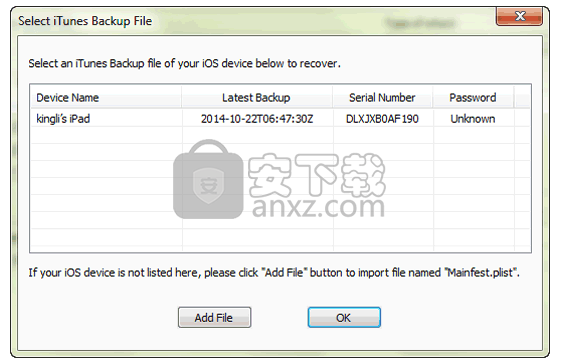
然后,您可以将其导入iTunes Password Genius。在“ 加密文件”框中查看它。
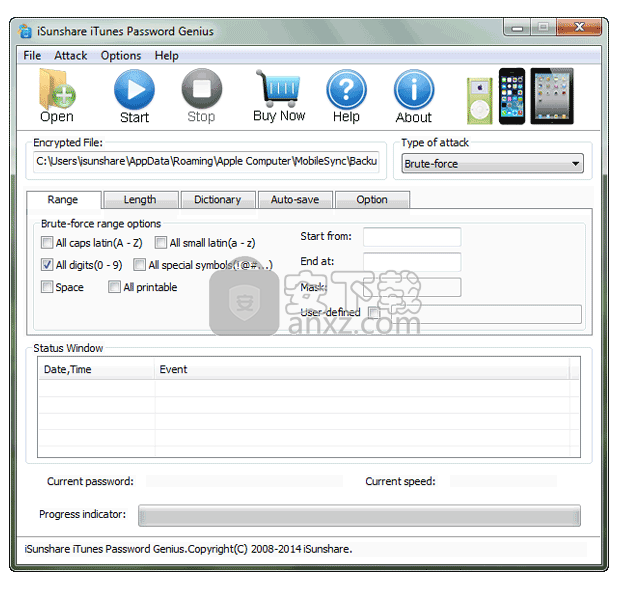
步骤2:选择一种密码攻击类型并进行设置。
蛮力攻击:如果您对iTunes备份密码一无所知,请选择它。
这种类型的攻击将尝试在指定范围内尝试所有可能的字符组合。密码恢复引擎经过高度优化,因此可以立即恢复短密码。设置范围和长度。
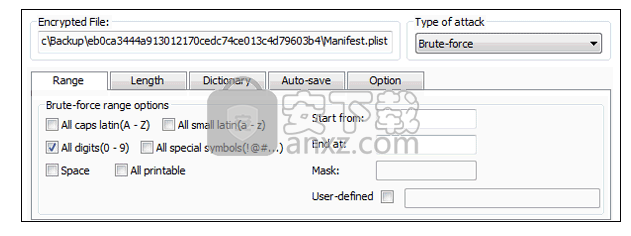
掩码:当您更改了加密的iTunes备份文件密码但仍然记得它的一部分时,请选择它。设置范围,长度和掩码。
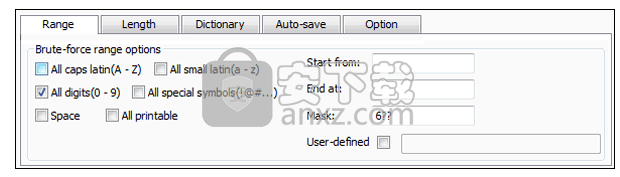
字典攻击:通过浏览和比较内置词典或您选择的其他词典中的密码来恢复备份密码。如果您的密码是关键字,则此方法可能是最快的方法。设置字典路径或默认值。
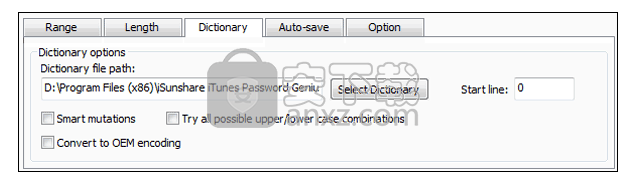
智能攻击。这种攻击是自动且智能的。它将尝试所有可能的字符组合包括所有可打印字符。
步骤3:恢复iTunes备份文件密码。
单击“ 开始”按钮,iTunes Password Genius将使用您选择的密码攻击类型检索iTunes备份文件密码。因此,如果攻击类型和设置适当,它将在很大程度上节省您的iTunes备份密码恢复时间。此外,如果它也锁定了iOS 10设备的iTunes备份,您将在大约一秒钟的时间内获得更快的速度。
因此,通常在几秒钟后,iTunes备份密码将成功恢复并显示在以下弹出窗口中。然后,您可以使用它来解锁iPhone / iPad / iPod备份。
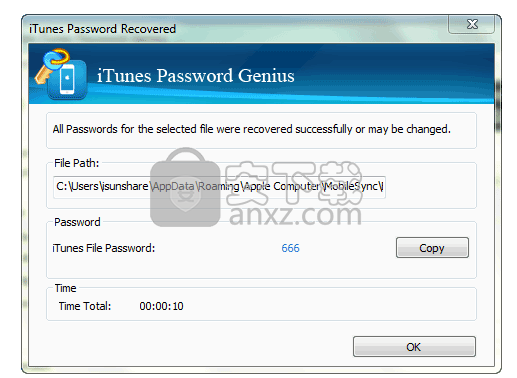
密码之爪 v1.08 密码恢复0.69 MB1.0.0
详情PstPassword(多功能问价密码恢复工具) 密码恢复1.25 MBv1.20 免费版
详情PassFab for PPT(PPT密码恢复软件) 密码恢复18.22 MBv8.4.3.6
详情FAR Manager Password Recovery v1.0.145.2006 密码恢复0.25 MB
详情Word Password Recovery Master(Word密码恢复软件) 密码恢复1.50 MBv4.1.0.1 官方版
详情Office密码 Office Password Remover 3.5 汉化绿色版 密码恢复2.00 MB
详情Sage Password Recovery(Sage密码恢复工具) 密码恢复25.12 MBv2.7.2
详情Excel Password Unlocker(Excel密码恢复软件) 密码恢复1.52 MBv5.0 汉化
详情PDF密码清除工具(Pdf Security Remover) 密码恢复0.89 MBv1.3.5
详情PST Password Recovery Tool(PST密码恢复) 密码恢复2.75 MBv1.0
详情iSumsoft ZIP Password Refixer(ZIP密码恢复工具) 密码恢复5.87 MBv4.1.1 官方版
详情PDF Password Remover(PDF文件密码工具) 密码恢复8.85 MBv5.0 免费版
详情ZIP Password Recovery Magic (解密ZIP格式密码) v6.1.1.2 密码恢复2.00 MB
详情无线网络密码查看器 v1.15 绿色版 密码恢复0.04 MB
详情Office Multi-document Password Cracker(office密码恢复软件) 密码恢复2.42 MBv4.2 官方版
详情MDB数据库文件密码 1.1 密码恢复0.32 MB
详情Passper for Word(Word密码工具) 密码恢复35.6 MBv3.2.0.3 中文(附破解补丁
详情excel密码工具 密码恢复1.9 MBv 1.0 绿色版
详情Appnimi Word Password Recovery(Word密码工具) 密码恢复2.65 MBv2.5 官方版
详情Cocosenor Word Password Tuner(Excel密码恢复软件) 密码恢复5.01 MBv3.1.0 官方版
详情Rar Password Unlocker(winrar密码清除工具) 密码恢复2.5 MBV3.2
详情瞬间Word密码 Word Password Recovery Master 4.0.0.3 密码恢复2.00 MB
详情pdf password remover(PDF) 密码恢复3.1 MBv7.1 中文
详情ARPR v1.53.48.12 (强力RAR密码工具)汉化美化版 密码恢复2.57 MB
详情ElcomSoft Distributed Password Recovery 密码恢复210.0 MBv4.20.1393
详情RAR Password Unlocker(RAR密码工具) 密码恢复2.47 MBv3.2 汉化
详情RAR密码工具(PassFab for RAR) 密码恢复7.04 MBv9.4.1.0
详情Accent RAR Password Recovery(rar密码工具) 密码恢复13.1 MBv3.61 中文
详情OFFICE文档密码器 绿色版 密码恢复0.67 MB
详情Passware Kit(密码恢复器) 密码恢复34.6 MBv10.0 汉化
详情影子系统 Shadow Defender 密码重置清除工具 绿色版 密码恢复0.22 MB
详情lockdwg.VLX插件 密码恢复0.05 MB中文版
详情RAR密码带字典 Accent RAR Password Recovery 3.0 中文 密码恢复1.26 MB
详情Windows登录密码工具 v1.2 密码恢复0.03 MB
详情PDF密码 PDF Password Remover 7.1 汉化注册版 密码恢复0.69 MB
详情Office Password Recover Toolbox(Office密码移除工具) 密码恢复28.6 MBv6.01
详情密码工具包(Password Recovery Bundle 2012) 密码恢复34.88 MBv2.2 中文
详情Ty2y密码(多功能压缩包密码工具) 密码恢复1.45 MBv1.1 免费版
详情PDF Password Recovery Pro(pdf密码解除工具) 密码恢复9.03 MBv3.2.1
详情无线WIFI密码系统 CDlinux 0.9.7.1 可破wpa2! 密码恢复151.00 MB
详情Office密码 Office Password Remover 3.5 汉化绿色版 密码恢复2.00 MB
详情侠客密码查看器 v4.93 绿色版 密码恢复1.00 MB
详情IE PassView v1.10 汉化版 密码恢复1.00 MB
详情字典生成器合辑 绿色版 密码恢复6.00 MB
详情RAR密码 RAR Password Recovery v3.53.66 中文 密码恢复3.00 MB
详情Passware Kit 企业版 密码恢复3.00 MB
详情Excel Password Recovery 1.0b 注册版 密码恢复0 MB
详情WINNT/2000/XP登录口令 软盘版 密码恢复0 MB
详情序列号密码恢复工具 recALL 16.12 绿色中文版 密码恢复2.12 MB
详情RAR密码带字典 Accent RAR Password Recovery 3.0 中文 密码恢复1.26 MB
详情